Как да инсталирате и използвате действия
Ние считаме, че в тази книга палитра Actions.
Научете как да се зареди в Photoshop, макроси, или те се наричат екшън игри, изтеглени от интернет.
По този начин, на макро - е автоматизация на рутинна работа.
Погледнете нагоре всеки урок по текста на сайта. Ще откриете, че имате нужда да направите много неща, преди да получите определена текст ефект. Така че, в Photoshop е възможно да се записват всички операции и след това прилага тези ефекти и да е текст с едно кликване на мишката. В това устройство за запис и палитра Действия (операции).
За повикване палитрата отидете в меню Window и отбележете действие или натиснете Ctrl + Alt + F9.
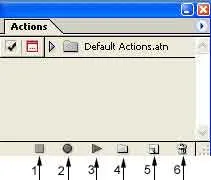
Помислете палитра тук
1. Спрете изпълнение или запис действие.
2. запис действие.
3. Възпроизвеждане на действие.
4. Създаване на набор от действия.
5. Създаване на действие.
6. Отстранете действие.
Как се работи с тях?
Да предположим, че трябва да напишете текст, който хвърля сянка.
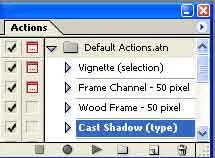
Изберете Действия палитрата отбор ролите сянка. Отваряне на нов документ. Изберете инструмента текст, напишете някакъв текст. След това натиснете бутона в действията палитрата №3, всички от вашия текст с сянка.
Както можете да видите, че е необходимо да натиснете един бутон. И вие ще трябва ръчно да се направят 5-6 операции.
Мрежата има много готови макроси. Нека видим как можете да зададете изтеглени макроси.
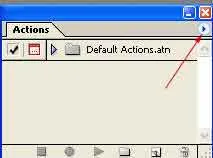
Кликнете в палитра от действие. бутон със стрелка, ще видите списък на менюто палитра, се зареждат Действия команда (операция качване) на.
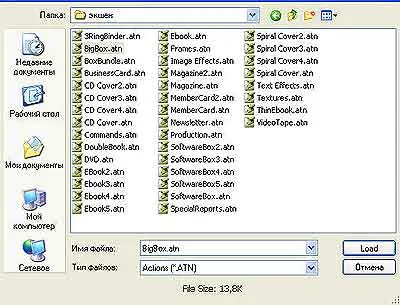
Ще се появи прозорец, както е показано. Отидете до директорията, където сте изтеглили своите действия, например, имам Екшън игри папка, тя е на работния плот. Изберете желания макрос, щракнете върху бутона Load (качване).
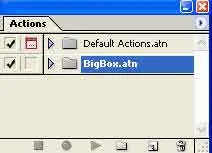
Както можете да видите, не е нов макрос в палитра от действие. Можете да го използвате.
До нови срещи на PhotoshopFocus.ru.
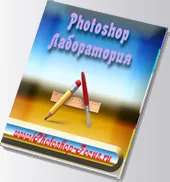
Представен под формата на данни никога не се разгласява, без вашето изрично съгласие.
